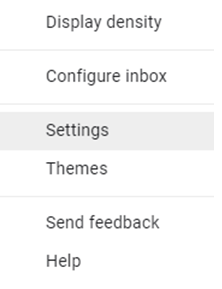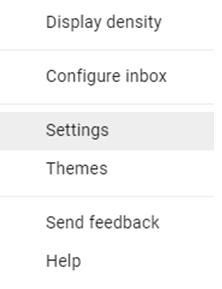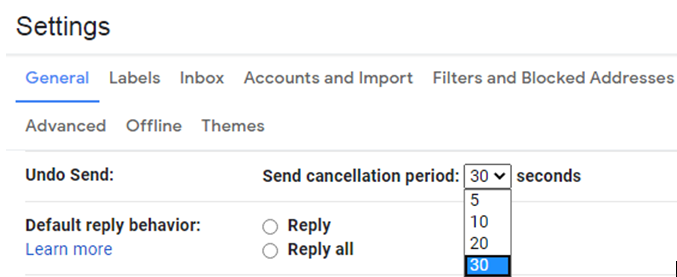" Apa yang telah dilakukan tidak dapat dibatalkan" - Macbeth, William Shakespeare.
Umumnya, tidak mungkin untuk membatalkan hal-hal yang telah dilakukan, dan ini juga berarti mengirim email. Tetapi jika Anda percaya pada kesempatan kedua, maka ketahuilah ini, ada opsi di mana Anda memiliki waktu 30 detik setelah Anda mengirim Gmail untuk mengingatnya kembali. Berikut adalah langkah-langkah tentang cara membatalkan pengiriman email di Gmail.
Manfaat Mengingat Email di Gmail
- Dapat memperbaiki kesalahan jika diidentifikasi dalam beberapa detik setelah mengirim email dengan mengingatnya.
- Dapat mencegah email berisi keputusan yang diambil secara tergesa-gesa karena tekanan pekerjaan.
- Dapat mengingat email dan menambahkan lebih banyak penerima jika diperlukan.
Baca Juga: Pengguna Gmail Akhirnya Dapat Memilih Antara Beberapa Tanda Tangan
Bagaimana Cara Membatalkan Kirim Email Di Gmail?
Untuk membatalkan pengiriman email di Gmail, Anda harus mengklik tombol Undo yang muncul di sudut kiri bawah dan secara default terlihat selama 5 detik. Terkadang menjadi sulit untuk menggerakkan kursor mouse Anda tepat waktu dan mengklik tombol Undo yang membuat kami berharap tombol Undo dapat bertahan selama beberapa detik lagi. Kenyataannya adalah bahwa pengguna dapat meningkatkan default 5 detik hingga setengah menit atau 30 detik.
Baca Juga: Pembaruan Gmail: Ubah Aplikasi Dengan Fitur Baru Ini
Bagaimana Cara Membatalkan Kirim Email Di Gmail – Meningkatkan Batas Waktu Jendela Undo?
Berikut langkah-langkah cara mengingat email di gmail:
Langkah 1. Klik pada gearbox di sudut kanan atas.

Langkah 2 . Klik Pengaturan dari menu tarik-turun.
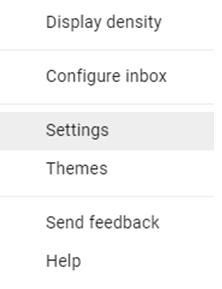
Langkah 3 . Tab baru akan terbuka, yang akan memiliki semua pengaturan yang terkait dengan akun Gmail Anda.
Langkah 4 . Periksa apakah Anda berada di tab Umum (tab pertama) dan gulir ke bawah hingga Anda menemukan Undo Send.
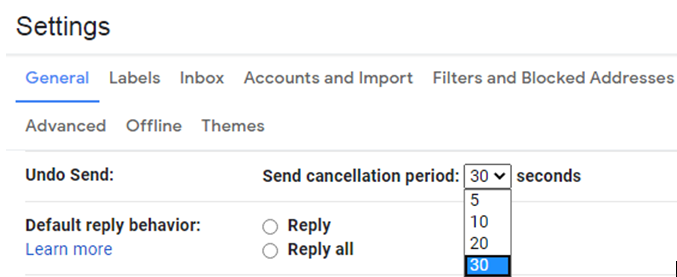
Langkah 5 . Klik pada drop-down di sebelah Undo Send dan pilih 30 detik.
Langkah 6 . Sekarang gulir ke bawah ke bagian paling bawah dan klik Simpan Perubahan dan tutup tab Pengaturan.
Langkah 7 . Sekarang coba kirim email percobaan dan periksa apakah Anda melihat tombol Undo di sudut kiri bawah selama setengah menit.
Catatan : Ketika tombol Undo ditampilkan selama 30 detik, itu juga berarti bahwa pesan Anda akan terkirim ke penerima setelah penundaan 30 detik dari biasanya. Itulah salah satu batasan menambah waktu untuk mengingat email di Gmail.
Baca Juga : Cara Transfer Email Dari Akun Gmail Lama Ke Akun Gmail Baru
Cara Membatalkan Kirim Email Di Gmail – Tips Umum?
- Ini dianggap sebagai praktik yang baik terlebih dahulu untuk menulis isi email dan kemudian menambahkan penerima di bagian "Kepada". Ini akan memastikan bahwa email Anda tidak akan terkirim secara tidak sengaja kepada siapa pun selama fase penyusunan.
- Meskipun email terkirim langsung muncul di kotak terkirim Anda di Gmail, bukan berarti pengguna telah melihatnya. Anda masih dapat menggunakan tombol Undo di sudut kiri bawah dan mengingat email di Gmail.
- Setelah email terkirim ke penerima, Anda akan mendapatkan pemberitahuan di sudut kiri bawah yang menyatakan “Pesan Terkirim”. Pesan tidak dapat ditarik kembali setelah pemberitahuan ini.
- Gmail saat ini tidak mendukung menampilkan tombol Undo selama lebih dari 30 detik. Cara lain yang dapat dipertimbangkan adalah menjadwalkan email yang akan dikirim. Ini akan memberi Anda waktu untuk membuat perubahan pada email terakhir sebelum dikirim.
Baca Juga: Cara Mencadangkan Semua Email Gmail Anda
Pendapat Anda Tentang Cara Membatalkan Kirim Email Di Gmail?
Ini adalah cara yang dapat Anda ikuti untuk membatalkan pengiriman email di Gmail dan bahkan meningkatkan waktu Undo melalui pengaturan. Terkadang perlu untuk mengingat email di Gmail untuk melakukan koreksi di menit-menit terakhir. Saya merasa bahwa meskipun Anda tidak memerlukan fitur ini, tidak ada salahnya menambah batas waktu menjadi 30 detik dan harus melakukan perubahan itu sekarang.
Ikuti kami di media sosial – Facebook dan YouTube . Untuk pertanyaan atau saran, beri tahu kami di bagian komentar di bawah. Kami akan senang untuk kembali kepada Anda dengan solusi. Kami memposting secara teratur tentang tips dan trik bersama dengan solusi untuk masalah umum yang terkait dengan teknologi.
Bacaan yang Disarankan:
Pengaturan Gmail Luar Biasa yang Mungkin Anda Abaikan Sejauh Ini
Bagaimana Cara Mengosongkan Ruang Di Gmail?
Bagaimana Cara Mengirim Email Terenkripsi Menggunakan Gmail Dan Outlook?
Cara Mengaktifkan Mode Gelap Gmail di Android dan iOS
Bagaimana Cara Menggunakan Mode Rahasia Gmail?
Cara Meneruskan Beberapa Email Di Gmail Dalam Sekali Jalan